رفع مشکل باز نشدن منوی استارت در ویندوز 10 (بخش دوم)
رفع مشکل باز نشدن منوی استارت در ویندوز ۱۰ (بخش دوم)
در مطلبی با عنوان رفع مشکل باز نشدن منوی استارت در ویندوز 10 (بخش اول) به دلایلی که باعث به وجود آمدن چنین مشکلاتی میشود و همچنین به چند راه حل برای رفع آنها اشاره کردیم. در این بخش ، باقی مانده دلایل و روش های رفع مشکل کارنکردن منوی استارت در ویندوز 10 میپردازد. پس با تیم فنی رایانه کمک همراه باشید تا به ادامه مطلب ” رفع مشکل باز نشدن منوی استارت در ویندوز ۱۰(بخش دوم) ” بپردازیم.
مشکل باز نشدن منوی استارت ویندوز 10 و رفع آن با اجرای Application Identity
برای این کار ابتدا به وسیله دکمه های Win و R ابزار Run را انتخاب کنید و در نوار سرچ آن Services.msc را تایپ و جستجو کنید.
برای شما پنجره ای با لیستی از سرویس ها نمایش داده میشود که باید گزینه ی Application Identity را انتخاب کنید و به روی آن راست کلیک کنید. در منوی نمایش داده شده به روی گزینه ی Start کلیک کنید.
تعمیر استارت ویندوز 10 با Reinstall کردن برنامه ها
قبل از اینکه از این روش استفاده کنید باید از تمامی فایل ها و داده های مهم خود بک آپ ( backup ) تهیه کنید چون استفاده از این راه منجر به حذف تمامی اطلاعات سیستم شما خواهد شد.
برای انجام، ابتدا در Task Manager یک Powershell با دسترسی ادمین ایجاد کنید و فرمان زیر را به دقت تمام در صفحه بنویسید:
با وارد کردن این فرمان و فشردن دکمه Enter تمامی برنامه های بر روی ویندوز حذف و مجددا نصب میشوند اما باید برای انجام این کار به اینترنت متصل باشید و از حجم و ترافیک کافی برای این کار برخوردار باشید.
زمانی که فرمان شروع به اجرا کند فرآیند تکمیل کمی زمانبر است و ممکن است در این بین هم خطوط قرمز در صفحه فرمان نمایش داده میشوند که نشانه ی طی شدن صحیح پروسه ی فرمان مورد نظر است.
زمانی که فرآیند مورد نظر تکمیل شد حتما یکبار سیستم را restart کنید.
پیشنهاد میکنم مطلب ” انجام کارهای مهم پس از نصب ویندوز ” هم مطالعه کنید.
رفع مشکل منوی استارت ویندوز 10 با ساخت اکانت جدید
شما میتوانید با ایجاد User account جدید در ویندوز 10 به رفع مشکل کارنکردن منوی استارت بپردازید و در صورتی که از یک حساب آنلاین مایکروسافت استفاده میکنید اطلاعات شما به حساب کاربری جدید منتقل خواهد شد.
برای انجام این کار ابتدا Task Manager را باز کنید و با استفاده از نوار رابط کاربری و گزینه ی File به روی گزینه ی Run new Task را کلیک کنید. با نمایش نوار اجرای دستور تیک چک باکس را هم فعال کنید و به صورتی که در زیر آمده دستور را وارد کنید.
Net user New User New Password/add
به جای New User و New Password باید نام کاربری جدید و پسورد جدید را وارد نمایید.
یعنی به طور مثال اگر نام کاربری جدید را Rayanehkomak و پسورد را 12345 در نظر داشته باشید باید دستور را به صورت زیر وارد کنید:
Net user Rayanekomak 12345/add
حروفی که در نام کاربری و پسوورد به کار میبرید کاملا حساس به حروف کوچک و بزرگ است پس در وارد کردن آن به صورت کامل دقت کنید.
بعد از آنکه حساب جدید را ساختید به آن وارد شوید و بعد از آنکه از رفع مشکل منوی استارت در حساب جدید کاربری اطمینان یافتید اطلاعات حساب قبلی را به حساب جدید خود انتقال دهید.
معمولا فایل های برنامه های نصب شده بدون هیچ مشکلی به حساب جدید منتقل شده اند ولی باید فایل های شخصی خود را به این حساب انتقال دهید.
پیشنهاد میکنم مطلب ” معرفی انواع user profile در ویندوز ” هم مطالعه کنید.
رفع مشکل منو استارت با ریست کردن ویندوز
در صورتیکه قصد دارید از این روش استفاده کنید بهتر است به تهیه فایل پشتیبان یا بک آپ از فایل های خود اقدام کنید زیرا تنها در صورتی فایل های شما باقی میماند که گزینه ی صحیح را انتخاب کنید.
برای استفاده از این روش، ابتدا کلید های Win و دکمه ی L را از روی کیبورد به صورت همزمان فشار دهید.
با انجام این کار شما به بیرون از صفحه ی حساب کاربری هدایت خواهید شد و باید به روی نماد پاور در گوشه ی تصویر راست کلیک کنید کلید Shift را نگه دارید و گزینه ی Restart را اضافه کنید.
اکنون یک صفحه ی آبی رنگ پس از ری استارت برای شما با عنوان Choose an Option نمایش داده میشود. که شما باید به روی Troubleshoot کلیک کنید.
با هدایت به صفحه ی بعدی گزینه ی Reset this PC را انتخاب کنید.
اکنون در صفحه ی کنونی در صورتی که به فایل ها نیاز دارید و میخواهید فایل های شما حذف نشده و دوباره از آن استفاده نمایید باید گزینه ی Keep my files را انتخاب نمایید.
در غیر این صورت تمامی فایل های شما حذف خواهد شد و در صورت تهیه فایل بک آپ میتوانید از آنها استفاده نمایید.
در انتها و بعد از بالا آمدن مجدد ویندوز به احتمال زیاد مشکل کارنکردن منوی استارت در ویندوز 10 رفع شده و میتوانید از آن استفاده کنید.
کلام اخر
از شما کاربران عزیز ممنونم که تا پایان مطلب ” رفع مشکل باز نشدن منوی استارت در ویندوز ۱۰ ( بخش دوم ) ” ما را همراهی کرده اید ، امیدوارم این مقاله برای شما مفید واقع شده باشد ، همچنین اگر در هر قسمت از آمورش دچار مشکل شدید، میتوانید با شرکت رایانه کمک تماس گرفته و از کارشناسان ما مشاوره تلفنی دریافت کنید . با ما در ارتباط باشید.
نظرات و پیشنهادات خود را می توانید بصورت کامنت در صفحه رسمی اینستاگرام رایانه کمک قرار دهید.
اشتراک این مطلب
جهت رفع مشکلات رایانه و حل مشکلات تلفن همراه خود کافیست با کارشناسان مجرب رایانه کمک تماس گرفته و به صورت شبانه روزی از خدمات غیر حضوری رایانه کمک بهره مند شوید.
شماره های تماس از سراسر کشور:
9099071540 (تلفن ثابت)
021-7129 ( تلفن ثابت و همراه)
چقدر این مطلب مفید بود ؟
یک ستاره پنج ستاره
میانگین رتبه 5 / 5. تعداد امتیازات 1
تا کنون امتیازی ثبت نشده است . (اولین نفر باشید)


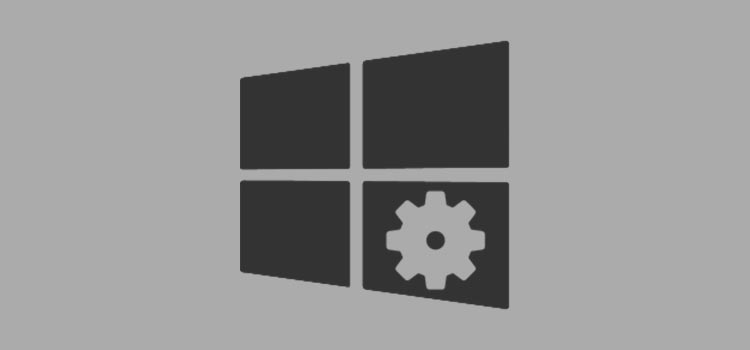

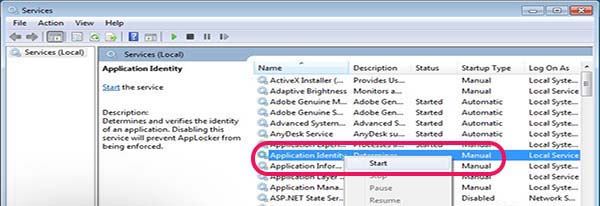
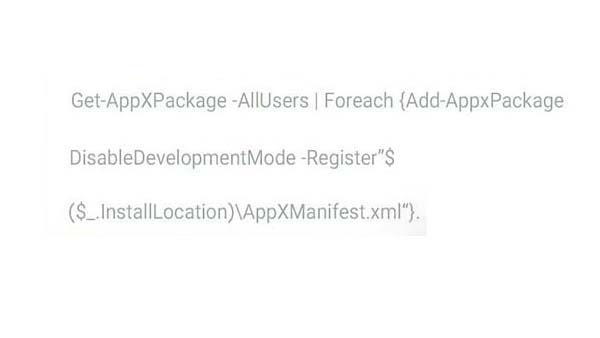
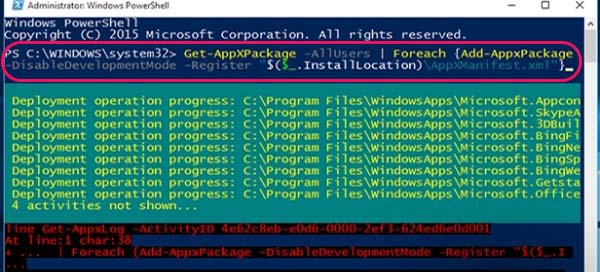
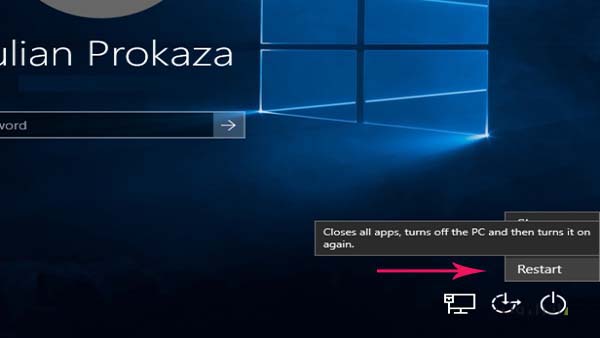
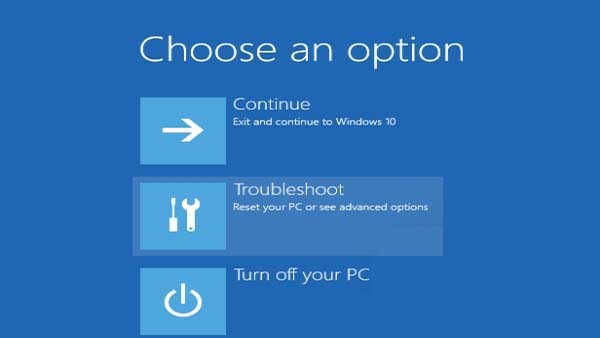
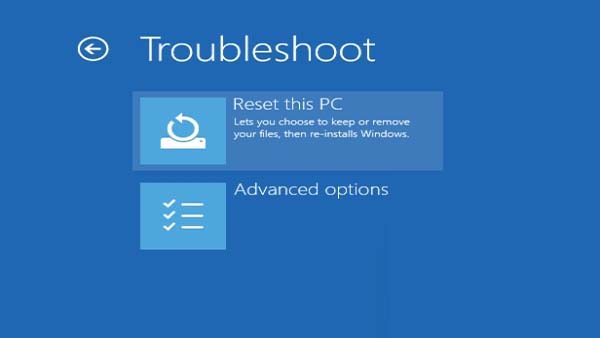
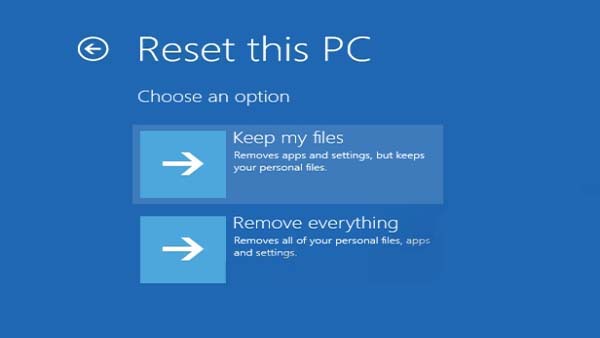

 آموزش سیستم ریستور در ویندوز ۱۰ | رایانه کمک کمک رایانه
آموزش سیستم ریستور در ویندوز ۱۰ | رایانه کمک کمک رایانه  نحوه تغییر مدیر اصلی کانال تلگرام | رایانه کمک
نحوه تغییر مدیر اصلی کانال تلگرام | رایانه کمک
تعقیب
[…] کمک کند تا به تعمیر منوی استارت ویندوز خود بپردازید در قسمت دوم این مطلب به سایر نکاتی که به حل شدن این مشکل کمک می کند اشاره شده […]
دیدگاه ها غیر فعال است.